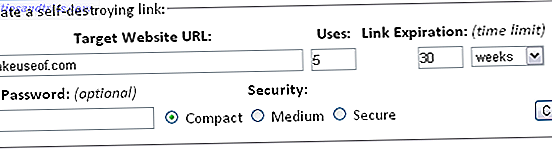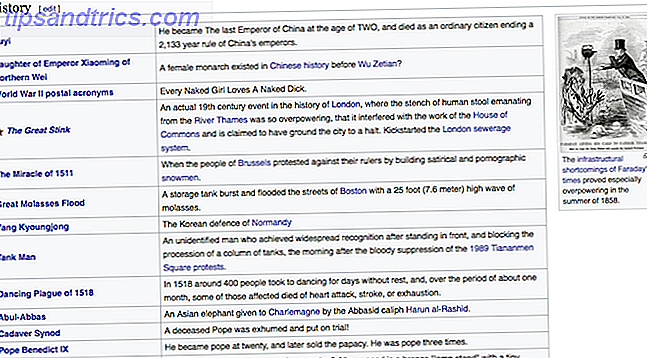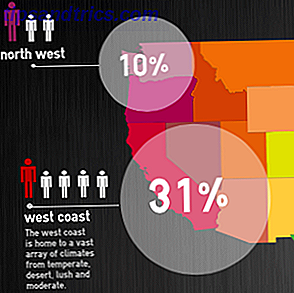Google Talk er Googles eget direktemeldingsprogram for stasjonære datamaskiner. Du kan logge deg på med Google-kontoen din. Og hvis du er i Gmail, har du allerede brukt Google Talk, muligens uten å merke seg. Med Google Talk-skrivebordsprogrammet kan du holde kontakt med kontaktene dine og fortsette samtalen etter at du logger deg ut av Gmail. Verktøyet støtter tekstchatt, filoverføringer, taleanrop og talepost.
Google Talk er Googles eget direktemeldingsprogram for stasjonære datamaskiner. Du kan logge deg på med Google-kontoen din. Og hvis du er i Gmail, har du allerede brukt Google Talk, muligens uten å merke seg. Med Google Talk-skrivebordsprogrammet kan du holde kontakt med kontaktene dine og fortsette samtalen etter at du logger deg ut av Gmail. Verktøyet støtter tekstchatt, filoverføringer, taleanrop og talepost.
Denne artikkelen viser hvordan du konfigurerer, tilpasser, tilpasser og faktisk bruker Google Talk. Vær oppmerksom på at enkelte funksjoner bare er tilgjengelige hvis du har en Gmail-konto, inkludert talepost, chathistorikk og nettprat. En komplett liste over funksjoner og en grundig hjelpeseksjon med detaljerte forklaringer finner du her.
Setter opp Google Talk
Etter at du har installert Google Talk, vil du ha en tendens til de vanlige mistenkte, det vil si at verktøyet skal starte med Windows, hvordan skal det oppføre seg når du klikker på noe, og hvilke meldinger vil du motta.

Klikk på Innstillinger øverst til høyre. I kategorien Generelt velger du dine preferanser angående automatiske start- og åpningsforbindelser. Deretter bytter du til fanen Meldinger og tilpasser potensielle distraksjoner.

Tilpasse vennelisten din
Gmail-brukere som først logger på Google Talk, finner at de allerede har venner. Google Talk legger folk til vennelisten din basert på e-postkontakter, og det sorterer listen basert på hvor ofte du kommuniserer med dem. Du kan imidlertid fullt ut tilpasse vennelisten din.
Først, la oss se hvordan og hvilke kontakter som vises. Klikk på Vis- knappen nederst til venstre. Her kan du begrense kontakter til dine faktiske venner ved å fjerne merket av Vis alle adressebokkontakter . Merk at dette alternativet bare er tilgjengelig mens Vis offline venner er merket.

Deretter klikker du på Innstillinger øverst til høyre, som skal åpnes i kategorien Generelt . I tillegg til å skjule kontakter, kan du også velge fra for å legge til folk du kommuniserer med ofte.
For å invitere venner, klikk på + Legg til- knappen nederst til høyre for chat-klienten, og skriv inn e-postadresser til vennene dine, eller velg fra kontaktene dine.

Du kan blokkere eller fjerne individuelle kontakter ved å høyreklikke på navnet i vennelisten din og velge det respektive alternativet fra menyen.

Når du går tilbake til Innstillinger, kan du vise en liste over blokkerte kontakter i den respektive kategorien. Herfra kan du også blokkere dem.
Du kan videre tilpasse hvilke venner som vises via Gmail-basert chat-klient.
Interagere med venner på Google Talk
Hovedformålet med Google Talk er åpenbart å bytte raske meldinger, i stedet for å sende en forseggjort e-post. For å gjøre det, dobbeltklikk på et navn for å åpne et chatvindu og skriv inn meldingen. Bruk Ring-knappen i chatvinduet for å starte talechat. Eller klikk Send talepost for å legge en lydmelding til din venn.

Alternativt kan du høyreklikke på en kontakt i vennelisten din og velge det aktuelle alternativet (vist ovenfor) eller bare hev musen over navnet sitt til et lite vindu med profiloppsummering vises.

Du kan vise tidligere samtaler eller sende filer via menyen som åpnes når du klikker på pilepunktet øverst til høyre i chatvinduet eller profiloversikten. Her kan du også gå av posten, noe som betyr at din chat ikke blir lagret.
Tilpasse Google Talk
Til slutt, la oss fancy. Det er noen måter du kan spille med utseendet. For å endre skrifttypen, gå inn i Innstillinger og finn den respektive knappen i kategorien Generelt . Under Utseende kan du endre chat temaet.

For å endre bildet klikker du på bildet ved siden av navnet ditt i chat-klienten, og velger enten et bilde fra galleriet eller klikker på Flere bilder ... for å søke etter en fil på datamaskinen. Aksepterte formater er JPG, GIF, BMP eller PNG, og minimumsdimensjonen skal være 32 × 32 piksler.

Som siste skritt tilpasser du statusmeldingen som vises under navnet ditt. Klikk på pilen ved siden av standard og velg en oppføring fra listen, eller opprett en egendefinert melding.

Konklusjon
Google Talk er et veldig allsidig chatprogram, men ikke overbelastet med funksjoner. Det er raskt å sette opp og intuitivt å bruke. Min eneste kritikk er at det ikke er mulig å lage vennelister, for eksempel basert på Google Plus-sirkler. Når det er sagt, kan Google Talk være mye bedre hvis det integreres med Google Plus, slik at nettleserbasert versjon i Gmail allerede gjør det. Der kan du se hvilken av kretsene dine en kontakt tilhører, og du kan starte en hangout med dem. Det er ingen grunn til at dette ikke kan være tilgjengelig via Google Talk.
Hva er ditt inntrykk av Google Talk?